2016年06月13日
モバイルアプリもデスクトップアプリと同じく、プロの仕事に必須のツールとなっていくのか? をテーマに、ヴォンズ・ピクチャーズのレタッチャー・大里宗也氏がモバイルアプリを検証。今回は大里氏の上司である濱中英華氏も加わって、Photoshop Fixの使用感について語り合った。
私がVONSに入社したときからの直属の上司である、濱中というレタッチャーがいます。濱中にはレタッチのイロハを教わった関係で、いまでも頭の上がらない存在です。例えば肌のレタッチ。テクニックを教わると同時に、最終的なゴールを想像することが重要だと教わりました。今回はPhotoshop Fixについて濱中と話しました。
 作例。人物の肌レタッチ作業でPhotoshop Fixを使用。
作例。人物の肌レタッチ作業でPhotoshop Fixを使用。
 オリジナル画像。
オリジナル画像。
レタッチについて
 ヴォンズ・ピクチャーズの大里宗也氏(左)と濱中英華氏
ヴォンズ・ピクチャーズの大里宗也氏(左)と濱中英華氏
大里 iPad Proのようなデバイスで写真をレタッチするなんて、僕がレタッチの仕事を始めた15年くらい前には想像できなかったです。
濱中 私が始めた頃は画像処理にMacが使われだした頃で、Photoshopのバージョンは確か3だったと思う。
大里 そうですよね。よく社長(片岡)から聞く話で、創業当時(約20年前)は「画像処理は専用機でやる」のが常識で、Macで画像処理している会社は仕事が受注しづらい時代があったと。
濱中 Macがオモチャ扱いされてプロの機材として認められなかったんだよね。ちょうど今のPhotoshop(=プロ機材)とアプリ(=Photoshop Fix)の関係に少し似てるかも。
Photoshop Fix、レイヤーは1枚?
大里 で、濱中さん、今回はこのPhotoshop Fixについて話したいです。このアプリはレタッチに特化していて、Photoshopのスポット修復ブラシが使えたりします。
濱中 レタッチャーからすると部位ごとレイヤー別にしたいけど、それはPhotoshop Fixではできないんだよね。
大里 そうですね。レイヤーに特化しているのは別のアプリです。
濱中 多層にできるレイヤー機能を別アプリとして切り離したのはレタッチャーとしては最初疑問だったけど、「修復」の横に「スムーズ」っていうのがあるじゃない? それを使っていてなんとなく思ったことがあって。
大里 と言いますと?
濱中 スムーズでてきることはいわゆる「ボカす」ってことで、プロの現場での肌レタッチにおいては「ボカす」フィルタは基本的に使わない。使わない理由としては、肌の質感がなくなって「写真」ではなくなるから。でも修復ブラシの横に堂々とスムーズ(ボカす)機能があるのがなんとなく今っぽいというか。
大里 最近のSNSに上がっている芸能人の写真なんかを見るとアプリで顔、結構やってますよね。
 スポット修復で作業中の画面。
スポット修復で作業中の画面。
濱中 でしょ。「修復」で不要部分をざっと消して、「スムーズ」でささっとボカして仕上げる。そういう使い方をする人にレイヤー機能は必要ないんだね、きっと。
大里 厳密にはレイヤーは1枚だけあって、不透明度を変えたりはできますね。
濱中 レイヤーを多層にして編集できるようにしたのはPhotoshopの発明だと思うけど、なるべくシンプルなレイヤー構造にすることは今でも大切なことなので、Photoshop Fixの考え方は理にかなっていると言える。
大里 あと、機能の並びがわかりやすい。左から「切り抜き」、「調整」、「ゆがみ」という並びが、僕がレタッチするときの手順とほぼ同じなんです。
濱中 さっきレイヤーがないとは言ったけど、この10個の機能がそれぞれ単一のレイヤーだとも言えるから、全部で10枚のレイヤーがあることにはなる。そう考えると必要十分な気もする。
Photoshop Fixの修復ブラシ
濱中 不要なものを消したい時は「修復」の「スポット修復」を使うよね。これだけでも成立するんだけど、その後パッチでさらに整えると、仕上がりのレベルアップができるのでレタッチャーとしてはオススメなんだな。
 オリジナル
オリジナル
 左上の車を消すような場合、スポット修復だけでは難しいときがある。
左上の車を消すような場合、スポット修復だけでは難しいときがある。
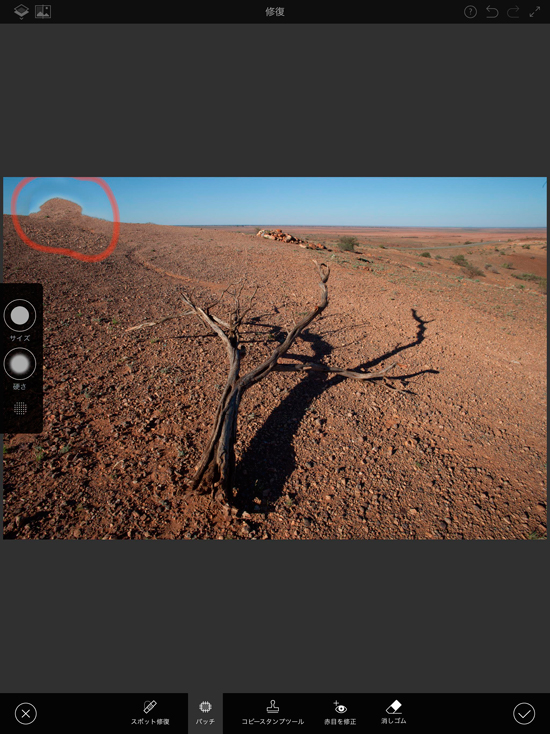 スポット修復でタッチするとパッチが使えるようになる。赤くハイライトされた部分の外側をドラッグして調整する。
スポット修復でタッチするとパッチが使えるようになる。赤くハイライトされた部分の外側をドラッグして調整する。
 スポット修復とパッチでレタッチした結果。
スポット修復とパッチでレタッチした結果。
大里 「修復」と「スムーズ」の上下関係?(というか前後関係?)もちゃんと考えられていて、「修復」したものに対して「スムーズ(ボカす)」がかかるという順番になっています。ボカしてから修復だと良い結果は得られないので、その辺うまく設計されていると思いました。
濱中 「修復」のあとに「スムーズ」で作業してまた「修復」に戻った時、修復ブラシでドラッグしている間は、上階層にある「スムーズ」効果が一時的に消えるのはスゴく便利だと思った。デスクトップ版Photoshopにも似たような機能が欲しいくらい。
Photoshop Fixのゆがみは慎重に
大里 ただし、注意したいのは「ゆがみ」の機能ですね。基本的に各機能内での作業は一度決定してもまた戻れる非破壊編集ですが、「ゆがみ」だけは違う。例えば「修復」で作業して、次に「ゆがみ」で作業して決定したとします。そのあと「修復」に戻ってもオリジナルの状態には戻れなくなるので、使うタイミングに注意が必要だと思いました。
 作業をすると各機能名の下部には青いバーがつくので、どの機能を使っているのかが一目でわかる。ちなみに「ゆがみ」にはこの青いバーはつかない。
作業をすると各機能名の下部には青いバーがつくので、どの機能を使っているのかが一目でわかる。ちなみに「ゆがみ」にはこの青いバーはつかない。
操作について
濱中 私は普段板タブで作業するけど、今回iPad Proを指で操作していたら暗室で紙焼きしている感覚を思い出した。これはこれでアリだと思うけど、大里君は指でやるのはどう?
大里 そうですね。僕はタッチポイントが指で隠れてしまうのが気になりました。そこはスタイラスペンを使うとある程度解消されると思いますが、スタイラスペンであっても多少は隠れてしまうので、タッチポイントをズラす機能があると良いかもしれませんね。
石川君(弊社スタッフ)は液タブなので、比較対象として使用感を試してもらいました。すると修復ブラシは多少の遅延を感じると。
濱中 修復ブラシは1ストロークごとに計算をしているから、そこはiPad ProとMacのCPUスペックの差が出ているのかな。
大里 ちなみに「ペイント」でブラシを使ったときは、遅延は感じなかったようです。
互換性
濱中 Photoshop Fixで作業したデータはデスクトップ版Photoshopとの互換性があるから、モバイル環境での作業がそのまま引き継げるのもいいよね。
大里 「カメラロールに保存」だとJPGになるので、レイヤーを維持したいときは、「Photoshop CCに送信」が良いですね。
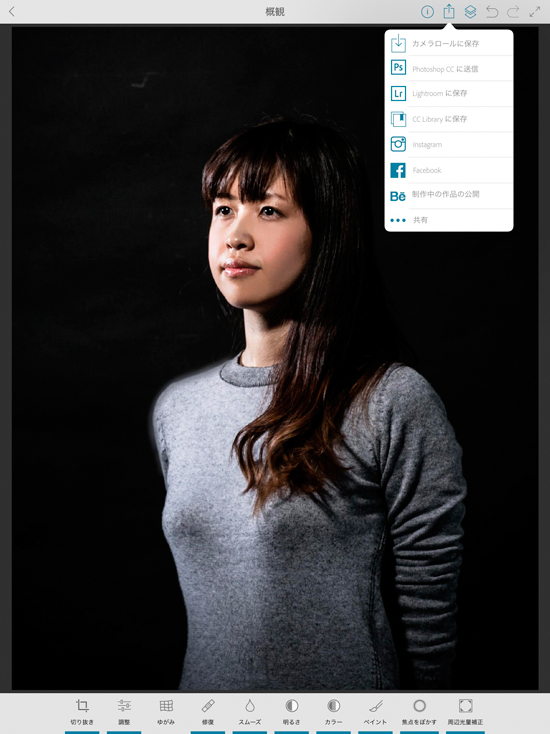 「PhotoshopCCに送信」を選ぶとレイヤーを保持できる。
「PhotoshopCCに送信」を選ぶとレイヤーを保持できる。
* * * * *
現在のデスクトップ版は、レイヤーがとめどなく作れるので、便利故にレタッチのゴールが見えにくくなったとも言える。
このPhotoshop Fixは、レイヤーを作らない、という潔さ故にやりすぎず、途中で迷うことなくゴールに向かえる。レイヤーがシンプルになると、レイヤー多層時代以前に立ち返った様な気がするが、進化しすぎたデスクトップ版をシンプルにすることが、レタッチの未来を示しているのかもしれない。
今回のまとめ:Photoshop Fix
スポット修復ブラシなど、レタッチ機能に特化
レタッチに必要十分な機能がそろう。ただし、レイヤー構造は1機能につき1枚とシンプル。
レタッチ作業の工程に則した設計
メニューの並び方や、機能ごとにできるレイヤーの重なり順など、レタッチの手順に適った設計がなされている。
デスクトップ版Photoshopとの互換性
「Photoshop CCに送信」を使えば、レイヤーを維持したままデスクトップ版で作業を引き継げる。
Photoshop Fixのダウンロード
Photoshop Fixは、App StoreまたはGoogle Playから無償でダウンロードできます。















